- Vidensbase
- Konto og opsætning
- Branding
- Forbind dine aktiver med brands
Forbind dine aktiver med brands
Sidst opdateret: 1 oktober 2025
Gælder for:
Du kan knytte aktiver til brands for at holde dine aktiver organiseret efter brand. Når du har konfigureret dine brands, kan du tilknytte aktiver som branddomæner, formularer, sider og meget mere.
Se, hvordan du knytter poster til brands.
Når du knytter dine aktiver til brands, skal du være opmærksom på følgende:
- Hvis du vil knytte mærket til et mærke-domæne, skal du sørge for, at mærke-domænet er forbundet, før du opretter mærker.
- Kampagner, e-mails og formularer kan kun knyttes til brands, når de oprettes. Mens alle andre aktiver kan omfordeles, er det ikke muligt at omfordele en e-mail eller formular, når den først er oprettet.
Bemærk: Du skal muligvis tilmelde dig manuelt for at få adgang til visse værktøjer i forbindelse med brands, f.eks. marketingmails og abonnementstyper. Hvis du ikke har adgang til en bestemt funktion, der er beskrevet nedenfor, men gerne vil have det, skal du kontakte din Customer Success Manager.
Annoncekonti
Når du har oprettet brands og forbundet dine annoncekonti, kan du knytte hver annoncekonto til et andet brand. Sådan knytter du en annoncekonto til et bestemt brand:
- På din HubSpot-konto skal du klikke på settings indstillingsikonet på den øverste navigationslinje.
- Gå til Marketing > Ads i menuen i venstre sidepanel.
- Hold musen over annoncekontoen, og klik på Handlinger. Vælg derefter Flyt til et andet brand.

- Vælg et nyt brand i dialogboksen.
- Klik på Flyt i bunden. Annoncekontoen flyttes til det valgte brand.
Brand-domæne
Når du tilføjer et nyt branddomæne, knyttes det automatisk til standardkontoen Brand. Dette domæne kan efterfølgende knyttes til et andet brand. Alle underdomæner under det pågældende branddomæne vil også blive tilknyttet det samme brand.
For at knytte et branddomæne til et andet brand:
- På din HubSpot-konto skal du klikke på settings indstillingsikonet på den øverste navigationslinje.
- Gå til Indhold > Domæner og URL'er i menuen i venstre side.
- Klik på Rediger ved siden af et branddomæne i afsnittet Branddomæner. Vælg derefter Change Brand.

- Klik på rullemenuen Brand i dialogboksen, og vælg et brand.
- Klik på Skift. Branddomænet Brand vil blive opdateret.
- Sådan gennemgår du de underdomæner, der er knyttet til hvert brand:
- På din HubSpot-konto skal du klikke på settings indstillingsikonet på den øverste navigationslinje.
- Gå til Brands > Multi-Brand i menuen i venstre sidepanel.
- I rullemenuen Aktuel visning skal du klikke på det brand , du vil gennemgå.
-
- Klik på fanen Website .
- Under afsnittet Domæner og URL'er skal du gennemgå de branddomæner, der er knyttet til det valgte brand.
Kampagner
Når du opretter en ny kampagne, kan du knytte den til et brand. Eksisterende kampagner forbliver tilknyttet kontoens standardbrand. Når en kampagne er oprettet, kan du ikke ændre det tilknyttede brand. I stedet kan du klone kampagnen og opdatere det tilknyttede brand i den klonede kampagne.
Sådan knytter du en kampagne til et brand:
- På din HubSpot-konto skal du navigere til Marketing > Kampagner.
- Klik på Opret kampagne øverst til højre.
- Vælg Start fra bunden eller Start fra skabelon, og klik derefter på Næste.
- Mens du udfylder dine kampagneoplysninger, skal du klikke på rullemenuen Brand og derefter vælge det brand, du vil knytte til kampagnen.
- Når du har oprettet din kampagne, skal du gennemgå og tilknytte aktiver fra det samme brand. Nogle aktiver kan ikke knyttes til brands.
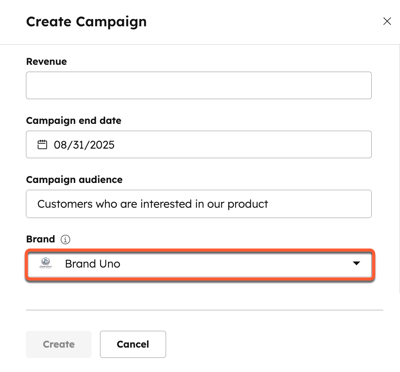
Domæne til kliksporing
Du kan tilpasse det kliksporingsdomæne, der bruges i marketingmails for hvert brand, så links i dine e-mails er konsistente med hvert brand. Som standard vil kliksporingsdomænet være dit e-mail-afsendelsesdomæne.
Bemærk: Før du tilknytter kliksporingsdomænet til et brand, skal du tilknytte domænet til brandet.
Sådan redigerer du kliksporingsdomænet:
- På din HubSpot-konto skal du klikke på settings indstillingsikonet på den øverste navigationslinje.
- Klik på Marketing > E-mail i menuen i venstre side.
- Klik på fanen Sporing.
- Klik på Rediger ved siden af mærket i afsnittet Domæne for kliksporing .
- Klik på rullemenuen Domæne, og vælg et domæne. Klik derefter på Gem.
![]()
Cookie-politik
Hvis du gerne vil oprette en separat cookiepolitik for hvert branddomæne og tilpasse brandfarver for hvert banner, kan du oprette en brugerdefineret cookiepolitik for et brand.
- På din HubSpot-konto skal du klikke på settings indstillingsikonet på den øverste navigationslinje.
- Gå til Privacy & Consent i menuen i venstre sidepanel.
- Klik på fanen Cookies.
- Vælg et brand i rullemenuen Current view.
-
Klik på Administrer bannere ved siden af domænet.
- Klik på Opret samtykkebanner.
- Tilføj oplysninger om dit samtykkebanner, og klik derefter på Næste.
- Vælg en bannertype, vælg sprog, og klik derefter på Udgiv.
- Klik på Customize under Consent Banner Options for at tilpasse bannerets stil.

Brugerdefinerede egenskaber
Du kan knytte brugerdefinerede kontaktegenskaber til et brand. Men husk, at denne brugerdefinerede kontaktegenskab vil være tilgængelig for alle kontakter, ikke kun de kontakter, der er knyttet til brandet. For at styre dette kan du også oprette en betinget sektion i sidebjælken for dine poster, så egenskaberne kun vises, hvis der er angivet en værdi for brand-egenskaben.
Sådan tilknyttes brugerdefinerede kontaktegenskaber til et brand:
-
På din HubSpot-konto skal du klikke på settings indstillingsikonet på den øverste navigationslinje.
-
Gå til Egenskaber i menuen i venstre sidepanel.
- Klik på Create property øverst til højre.
- Klik på rullemenuen Objekttype, og vælg Kontakt.
- Vælg et brand i rullemenuen Brand.

Formularer
Du kan kun knytte en formular til et brand, når du opretter formularen. Hvis du vil ændre en formulars brand, skal du genskabe formularen. Ikke-HubSpot-formularer knyttes automatisk til kontoens standardbrand og kan ikke ændres. Når du har oprettet din formular, kan du filtrere dine formularer efter brand.
Sådan tilknyttes en formular til et brand:
- Klik på dit profilbillede øverst til højre, hold musen over Brand, og vælg derefter det Brand, du vil navigere til.

- Klik på Opret formular øverst til højre.
- Det brand, du valgte tidligere, vil automatisk blive indstillet på formularen.
- Fortsæt med at oprette din formular.
Marketing e-mails (BETA)
Bemærk: Hvis du er superadministrator på din HubSpot-konto, kan du tilmelde din konto til en beta-funktion.
Du kan kun knytte en e-mail til et brand, når du opretter e-mailen. Hvis du vil ændre en e-mails brand, skal du klone e-mailen. Når du knytter marketing-e-mails til brands, kan du filtrere dine e-mails efter brand for at se tendenser og eksportere rapporter, når du analyserer dine marketing-e-mails.
Bemærk: Når du sender test-marketingmails, vil testmailens links altid vise oplysninger om afmelding og præferencer for standardkontoens brand. Oplysningerne om det valgte brand vises kun i publicerede og sendte marketingmails.
Sådan tilknyttes en e-mail til et brand:
- Klik på dit profilbillede øverst til højre, hold musen over Brand, og vælg derefter det brand, du vil navigere til.

- På din HubSpot-konto skal du navigere til Marketing > E-mail.
- Klik på Opret e-mail.
- Fortsæt med at oprette din e-mail. Brandkitets standardfarver vises i farvevælgerfavoritterne, når du designer din e-mail.

Du kan også klone en eksisterende e-mail, som du allerede har knyttet til et brand, til et andet brand:
- På din HubSpot-konto skal du navigere til Marketing > E-mail.
- Hold musen over den e-mail, du vil klone, og klik derefter på Clone.
- Klik på rullemenuen Brand i dialogboksen, og vælg et brand.
- Indtast et navn til den klonede e-mail.
- Klik på Klon.
Sider
Når du opretter en side, tilknyttes et brand til siden baseret på sidens domæne.
- Hvis du vil ændre det brand, der er knyttet til din side, skal du ændre domæneindstillingen i sidens URL. Læs mere om at ændre URL'en til dine sider.
- For at se de forskellige sider, der er knyttet til dit brand:
-
Naviger til dit indhold:
- På din HubSpot-konto skal du navigere til Indhold > Websider.
- På din HubSpot-konto skal du navigere til Indhold > Landingssider.
-
-
- Klik på dit profilbillede øverst til højre, hold musen over Brand, og vælg derefter det brand, du vil navigere til.

Sociale konti
Når du forbinder dine sociale konti, kan du tildele hver social konto et forskelligt brand. Forbundne sociale konti kan kun tilknyttes ét brand ad gangen.
For at tildele en social konto et bestemt brand:
- På din HubSpot-konto skal du klikke på settings indstillingsikonet på den øverste navigationslinje.
- Gå til Marketing > Social i menuen i venstre sidepanel.
- I kolonnen Brand skal du klikke på Unassigned eller på [Brand name], hvis den sociale konto allerede er tildelt et brand.
- I højre panel skal du vælge det brand, der skal knyttes til den sociale konto.
- Klik på Gem nederst. Den sociale konto vil blive flyttet til det valgte brand.
- Du kan også navigere til et bestemt brand og derefter forbinde en social konto, der skal tildeles under det brand. Læs mere om, hvordan du navigerer mellem brands.
- Når du skifter mellem brands i indstillingerne for sociale konti, vises kun sociale konti, der er tilknyttet brandet, i dine sociale indstillinger.
- Når du skifter mellem brands i det sociale værktøj, er det kun data og aktiver (f.eks. indlæg, svar), der er knyttet til de sociale konti, der er tildelt det valgte brand, der vises i det sociale værktøj.
E-mail-abonnementer
Du kan tilpasse en unik e-mail til gentegning for hvert af dine brands og administrere abonnementstyper og -statusser pr. brand.
E-mail til gentegning
Du kan oprette og tilpasse en gentegnings-e-mail, der kan skræddersys til branding eller retningslinjer for hvert brand. Hver gentegningsmail kan slås til eller fra uafhængigt af hinanden.
Hvis du vil tilpasse en gentegningsmail til et bestemt brand, skal du først skifte til det brand, du vil oprette mailen til, og derefter oprette den tilknyttede mail:
- Klik på dit profilbillede øverst til højre, hold musen over Brand, og vælg derefter det Brand, du vil navigere til.

- På din HubSpot-konto skal du klikke på settings indstillingsikonet på den øverste navigationslinje.
- Gå til Marketing > E-mail i venstre sidepanel.
- Klik på fanen Abonnementer .
- Klik på Rediger e-mail under Genabonnement.
- Du bliver omdirigeret til e-mail-editoren for at designe din gentegnings-e-mail, hvor du kan redigere e-mail-oplysningerne. Denne gentilmeldingsmail har forudfyldt tekst, som du kan tilpasse, men du skal beholde linket Opdater dine abonnementspræferencer.
- Når du er færdig med at designe din e-mail, skal du klikke på Review and publish øverst til højre.
- Klik på Udgiv for at tage e-mailen i brug. Når den er udgivet, bliver du omdirigeret tilbage til dine e-mailindstillinger.
- Klik for at slå gentilmeldings-e-mail til, og klik derefter på Gem nederst til venstre.

Når du har udgivet din gentilmeldingsmail og slået gentilmeldingsmailen til, vil kontakter, der har afmeldt alle dine abonnementstyper, blive bedt om at sende et link til din gentilmeldingsmail, når de indtaster deres e-mailadresse i en af dine formularer. Bemærk, at en kontaktperson stadig skal klikke på linket i din gentilmeldingsmail for at se de tilgængelige abonnementstyper og derefter opdatere og bekræfte sine abonnementspræferencer.

Bemærk: Hvis du tidligere har haft indstillingen for gentegningsmail slået til, vil den forblive slået til for standardkontoen Brand. Du skal konfigurere og slå gentegningsmails til for hvert enkelt brand.
Abonnementstyper
Tilknyt og administrer dine e-mail-abonnementstyper med forskellige brands, så kontakter kan afmelde sig fra ét brand, mens de fortsat er tilmeldt andre. Når du gør det, skal du være opmærksom på følgende:
- Kontakter, der fravælger al e-mailkommunikation for et bestemt brand, vil blive fravalgt alle abonnementer for det pågældende brand.
- Følgende standardabonnementstyper kan ikke knyttes til brands. Disse abonnementer går som standard til den primære HubSpot-konto.
- En-til-en e-mails.
- E-mails med kundeservice-kommunikation.
- Transaktionsmails.
- Kontakter, der importeres til en fravalgsliste eller manuelt fravælges på en post, vil kun blive fravalgt for kontomærket og ikke for flere mærker.
For at administrere de abonnementstyper, der er knyttet til dine brands:
- På din HubSpot-konto skal du klikke på settings indstillingsikonet på den øverste navigationslinje.
- Klik på Marketing > E-mail i menuen i venstre side.
- Klik på fanen Abonnementstyper.
- Hvis du vil filtrere dine abonnementstyper efter brand, skal du klikke på rullemenuen Aktuel visning og derefter vælge et brand.
- For at knytte en abonnementstype til et andet brand:
- Hold musen over den abonnementstype, du vil opdatere, og klik derefter på rullemenuen Handlinger. Vælg derefter Flyt til brand.
-
- Vælg et nyt brand i dialogboksen, og klik derefter på Flyt.
- For at se en oversigt over en kontakts abonnementstyper efter brand:
- Naviger til kontaktpersonens optegnelse.
- Klik på Vis abonnementer under afsnittet Kommunikationsabonnementer.

Arbejdsgange
Brugere med Marketing Hub Enterprise-abonnementer, som har købt Brands Add-On, kan tildele workflows med Brands.
Som standard er workflows ikke tildelt et brand. En arbejdsgang behøver ikke at få tildelt et brand. Men brands er nyttige til at organisere dine workflows efter individuelle brands.
- På din HubSpot-konto skal du gå til Automatisering > Arbejdsgange.
- For attildele en individuel arbejdsgang til et bestemt brand:
- Hold musen over navnet på arbejdsgangen, og klik på More. Vælg derefter Assign Brand.
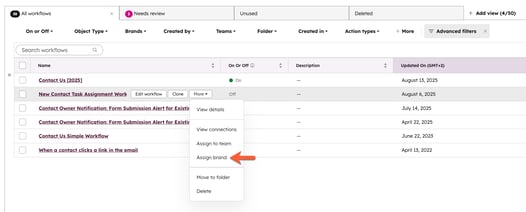
-
- Hvis arbejdsgangen allerede har fået tildelt et brand, skal du holde musen over arbejdsgangens navn og klikke på Mere og derefter vælge Tildel brand.
- For at tildele flere workflows i bulk:
-
- I tabellen med arbejdsgange skal du markere afkrydsningsfelterne ud for de arbejdsgange, du vil tildele det samme brand.
- Klik på Tildel brand øverst. Hvis arbejdsgangen har et eksisterende brand, vil den blive tildelt til det nye valgte brand.

-
- Klik på rullemenuen Mærker i dialogboksen, og vælg et mærke. Der kan kun tildeles ét brand til en arbejdsgang.
- Klik på Gem i bunden.
Wordpress-plugin
For at indstille det brand, som Wordpress-plugin 'et skal bruge:
- Gå til HubSpot-indstillinger i Wordpress.
- Klik på Kontooplysninger.
- Vælg det brand, der skal bruges til plugin'et.
